Phiên bản mới nhất của iOS cung cấp cho người dùng lựa chọn tùy biến widget như ý muốn. Động thái này đã khiến iOS gần với Android hơn một chút về mặt tùy biến và fan “Táo Khuyết” không thể vui hơn.
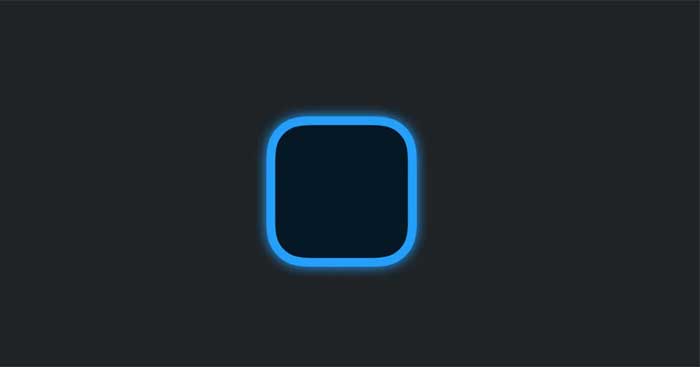
Nhân cơ hội này, nhiều lập trình viên ứng dụng đã cố gắng gây dựng danh tiếng bằng các ứng dụng tùy biến widget mới, trong đó Widgetsmith là nổi bật nhất. Ứng dụng này đã nhanh chóng thăng hạng, đứng đầu top app Productivity - Năng suất trên App Store. Tuy nhiên, một số người dùng iOS 14 lại gặp lỗi khi dùng chương trình này. Bài viết dưới đây sẽ hướng dẫn bạn cách sửa lỗi app Widgetsmith không hoạt động trên iOS 14.
Lỗi Widgetsmith là gì?
Lần đầu tiên, Apple đã cho phép người dùng thêm widget vào màn hình chính, tùy biến nội dung yêu thích của họ. Và Widgetsmith đã khiến việc tùy biến iOS trở nên dễ dàng hơn và trở thành app tùy biến iOS đươc yêu thích nhất hiện nay. Nó cho phép người dùng thêm widget ảnh, lập lịch và cá nhân hóa các widget trên iPhone.
Đáng tiếc, nhiều người dùng iOS 14 lại gặp phải lỗi Widgetsmith ngừng hoạt động hay bị gián đoạn giữa chừng, thậm chí các widget còn bị vô hiệu hóa.
Nếu đang gặp phải lỗi Widgetsmith trên, bạn có thể thử một trong những giải pháp dưới đây để khắc phục sự cố.
Cách sửa lỗi Widgetsmith không hoạt động
Làm mới lại widget
Giải pháp quen thuộc đầu tiên và khá hiệu quả trong mọi trường hợp là “refresh” lại widget bạn đã thêm vào màn hình chính. Để làm việc này, chỉ cần chạm vào icon widget Widgetsmith.
Sử dụng riêng widget bạn muốn
Nếu đang cố gắng dùng một widget nhưng bạn chỉ thấy một khối xám trên màn hình chính, có thể bạn là “nạn nhân” của liên kết sai giữa Widgetsmith và widget đó.
Để kiểm tra vấn đề, hãy thêm widget bạn muốn lên màn hình chính - không phải từ Widgetsmith. Nếu nó xuất hiện bình thường và chạy ổn. Bạn đã biết vấn đề nằm ở đâu rồi đây.
Đáng tiếc, đây không phải là giải pháp cho sự cố này bởi nó phụ thuộc vào Widgetsmith để tiến hành những thay đổi cần thiết.
Đảm bảo điện thoại có nội dung hiển thị phù hợp
Widgetsmith là một ứng dụng tùy biến widget mạnh mẽ, nhưng nó vẫn cần tới widget riêng của Apple, phụ thuộc vào chúng để hiện nội dung bạn muốn. Vì thế, nếu nhận được một widget hỏng, bạn nên kiểm tra nguồn cấp dữ liệu của điện thoại có đúng như đã yêu cầu. Ví dụ, để một widget thời tiết hoạt động, bạn phải kiểm tra xem đã cung cấp quyền truy cập vị trí cho nó hay chưa. Nếu không, nó không thể update và cho bạn kết quả như mong đợi.
Tinh chỉnh kích thước và mẫu hình
Dù không phải cách sửa lỗi iOS phổ biến nhưng bạn có thể thử thêm widget ở các kích cỡ khác nhau - nhỏ, trung bình và lớn - để xem vấn đề có được khắc phục. Bạn cũng có thể tinh chỉnh các tùy chọn màu sắc và mẫu các widget kể trên để xem có thể click vào tiện ích nào hay không.
Nếu tất cả các giải pháp trên đều không sửa được lỗi Widgetsmith trên iOS 14, giải pháp cuối cùng là gỡ widget lỗi và thử cài lại nó hoặc chọn một widget tùy biến iOS khác bởi vấn đề có thể do lỗi tương thích và bạn phải đợi nhà phát triển khắc phục.
